क्या आप एक Roblox समूह बनाना चाहते हैं, लेकिन यह नहीं जानते कि कैसे? यह विकिहाउ गाइड आपको Roblox पर ग्रुप बनाना सिखाएगी। आपको प्रीमियम सदस्यता की आवश्यकता नहीं है, केवल एक खाता और 100 रोबक्स।
कदम
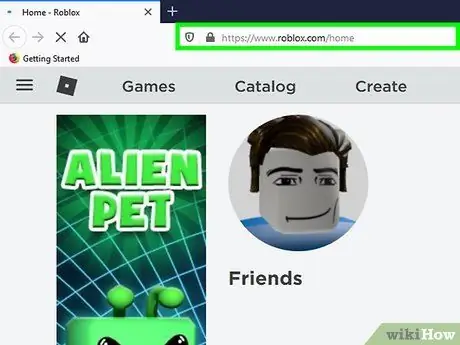
चरण 1. एक वेब ब्राउज़र में https://www.roblox.com/home खोलें।
आप अपने पीसी या मैक पर किसी भी वेब ब्राउज़र का उपयोग कर सकते हैं।
यदि आप स्वचालित रूप से Roblox में लॉग इन नहीं हैं, तो अपने Roblox खाते से संबद्ध उपयोगकर्ता नाम और पासवर्ड दर्ज करें, और क्लिक करें लॉग इन करें.
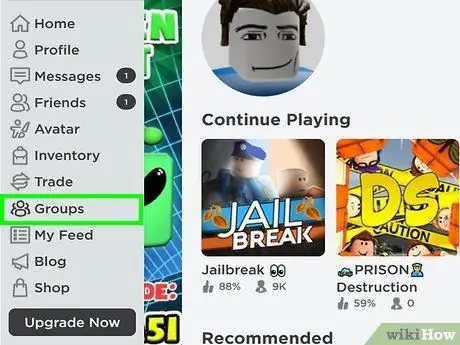
चरण 2. समूह पर क्लिक करें।
यह बाईं ओर मेनू बार में है। यह विकल्प उन सभी समूहों को प्रदर्शित करता है जिनमें आप हैं।
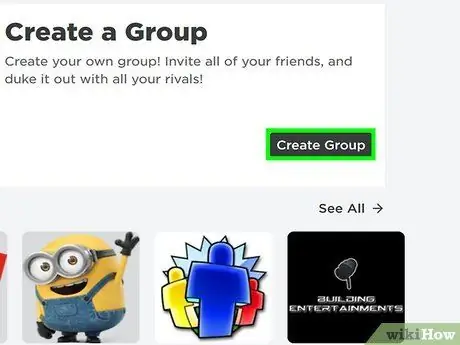
चरण 3. समूह बनाएँ पर क्लिक करें।
यह पृष्ठ के ऊपरी दाएं कोने में है।
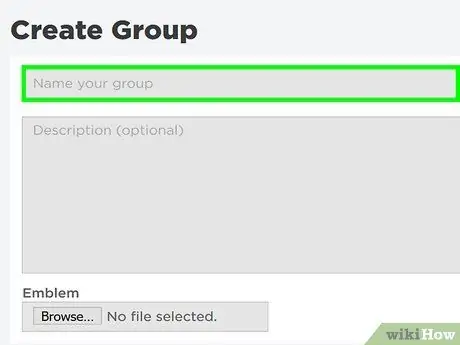
चरण 4. नाम भरें।
समूह का नाम दर्ज करने के लिए प्रपत्र के शीर्ष पर स्थित बार का उपयोग करें। ऐसा नाम चुनें जो वर्णनात्मक हो और आपके समूह का वर्णन करता हो।
नाम 50 वर्णों से अधिक लंबा नहीं हो सकता।
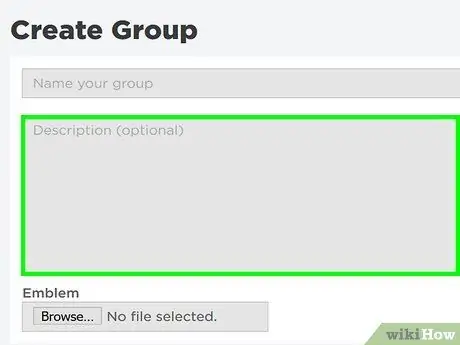
चरण 5. विवरण भरें।
समूह विवरण भरने के लिए बड़े बक्से का प्रयोग करें। समझाएं कि आप समूह में क्या करते हैं। समूह के आदर्श वाक्य को भी शामिल करें। एक विवरण लिखें जो अन्य खिलाड़ियों को शामिल होने के लिए आमंत्रित करता है।
यदि समूह इंडोनेशियाई का उपयोग करता है, तो उसे विवरण में शामिल करें।
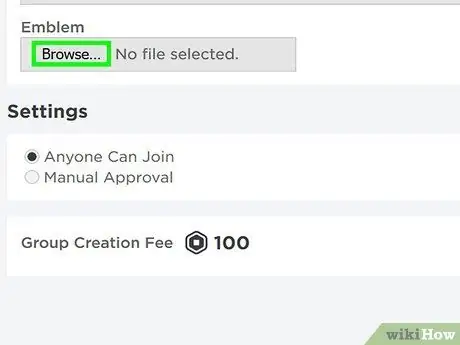
चरण 6. एक प्रतीक का चयन करें।
ऐसा प्रतीक चुनें जो आकर्षक हो और आपके समूह के अनुकूल हो। एक प्रतीक का चयन करने के लिए निम्न चरणों का प्रयोग करें।
- क्लिक फाइलें चुनें "चिह्न" के तहत।
- कंप्यूटर पर छवि पर क्लिक करें।
- क्लिक खोलना.
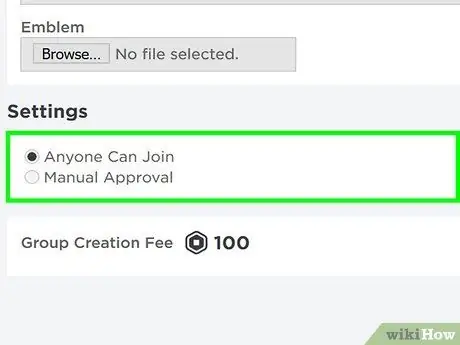
चरण 7. चुनें "कोई भी शामिल हो सकता है"या"मैनुअल स्वीकृति"।
यदि आप किसी को भी शामिल होने की अनुमति देना चाहते हैं, तो "कोई भी शामिल हो सकता है" के बगल में स्थित रेडियो बटन पर क्लिक करें। यदि आप यह नियंत्रित करना चाहते हैं कि समूह में कौन शामिल हो सकता है, तो "मैन्युअल स्वीकृति" के बगल में स्थित रेडियो बटन पर क्लिक करें। जैसे, खिलाड़ियों को शामिल होने के लिए आपकी स्वीकृति प्राप्त करनी होगी।
आप "खिलाड़ियों के पास प्रीमियम होना चाहिए" के बगल में स्थित चेकबॉक्स पर भी क्लिक कर सकते हैं ताकि केवल प्रीमियम सदस्यता वाले खिलाड़ी ही शामिल हो सकें।
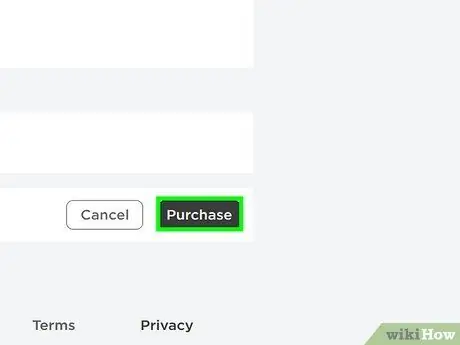
चरण 8. खरीद पर क्लिक करें।
यहाँ फ़ॉर्म के निचले भाग में हरा बटन है। समूह को पूरा करने के लिए क्लिक करें।
-
टिप्पणियाँ:
समूह बनाने के लिए 100 रोबक्स की आवश्यकता होती है।
टिप्स
- यह कैसा है यह देखने के लिए अन्य समूहों में शामिल होने का प्रयास करें।
- गेम बनाने की कोशिश करें फिर लिंक को ग्रुप में डाल दें। यह विधि काम करती है, खासकर कैफे या होटल समूहों में। इस पद्धति का उपयोग मल्टीप्लेयर गेम के साथ भी किया जा सकता है।







